在路由器或者交换机网络当中,经常需要设置到本地IP地址,以方便网络员管理。而在我们日常生活当中,也经常需要设置本地IP地址,比如我们需要使用路由器限制网速的时候,就需要设置本地IP地址。近期在编辑到路由器怎么限速一文中就谈到了这点,今天电脑百事网编辑就来与大家详细介绍下Win7本地连接IP怎么设置。

Win7本地连接IP怎么设置 本机IP地址设置图文教程
这里我们演示的是时下使用用户最多的Win7系统,Win8系统也是一样的。另外对于之前的XP系统,则设置方面有些小的不同,想详细了解的朋友不妨去阅读下之前写过的一篇以XP系统为例,怎么设置本地连接IP方法文章。
Win7本地连接IP设置方法步骤如下:
1、首先在Win7桌面上找到“网络”入口,如下图:
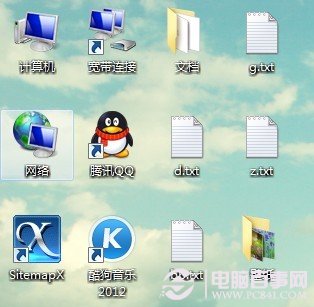
进入Win7网络
2、进入网络之后我们再点击顶部的“网络共享中心”,如下图:
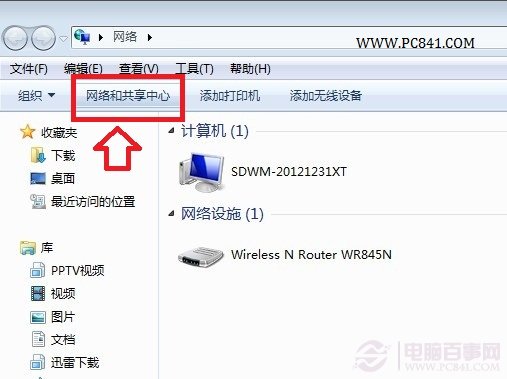
进入Win7网络共享中心
3、进入Win7网络共享中心之后,我们再点击左侧的“更改网络适配器”,如下图:
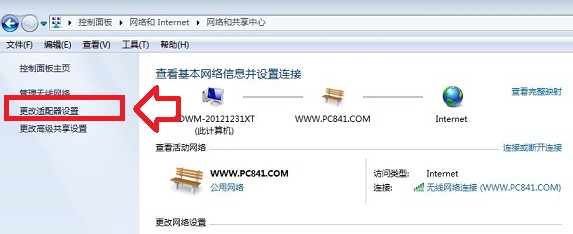
选择更改网络适配器
4、再之后我们就可以看到电脑的本地连接设置入口了,如下图:
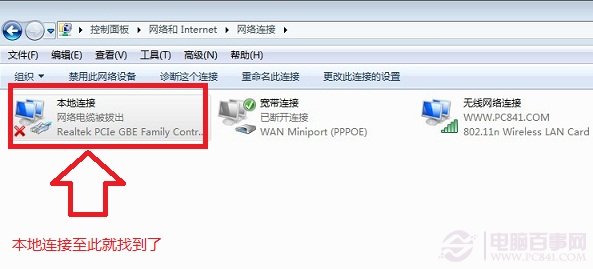
Win7本地连接
5、接下来我们我们将鼠标放置在“本地连接”上,然后点击鼠标右键,在弹出的选项当中,选择属性,如下图所示:
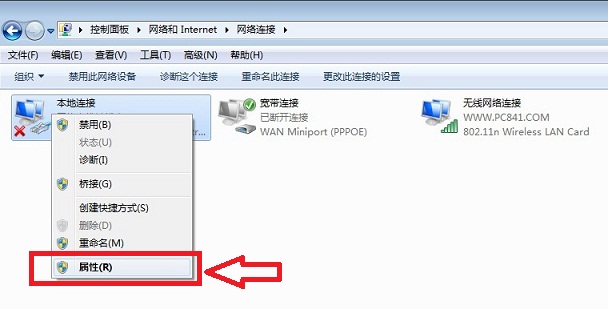
Win7本地连接IP地址设置方法
猜你喜欢:如何查找ip地址 查找本地IP、网络IP、对方IP地址方法




